7月29日起許多用戶的電腦上都會有收到win10正式版的升級通知或者升級的安裝包。雖然,很多人會選擇升級,但是也有一些人不想要升級win10正式版,且想要屏蔽掉win10正式版升級信息。這該如何操作呢?下面小編就向大家介紹一下具體的操作方法吧,希望會對大家有所幫助的。
具體方法如下:
1、點擊開始菜單,選擇控制面板;
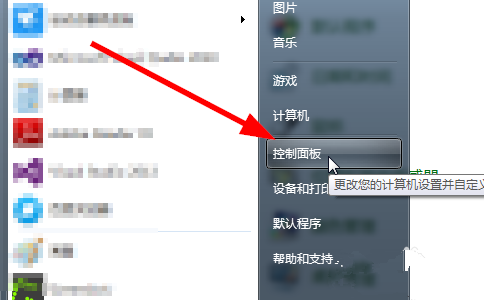
2、在控制面板中點擊Windows Update(windows更新)(注意查看方式為大圖標或者小圖標);
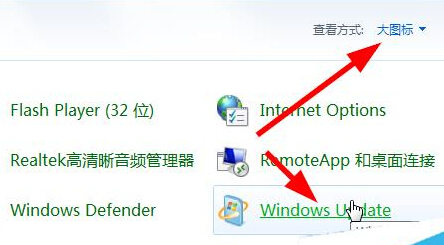
3、進入windows更新界面之後,查看是否有“升級到windows10”的更新,這個更新一旦點了“開始安裝”就會開始升級當前系統到win10(如下圖所示),如果不想升級就別點擊,隱藏這個“升級到windows10”,就會屏蔽win10的升級了,點擊“顯示所有可用更新”;
(如果沒有這樣的更新,說明還沒有win10安裝包的推送)
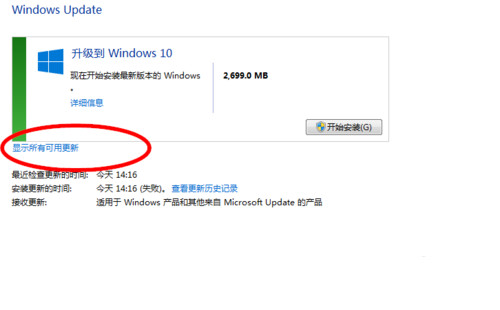
4、在新窗口中,選中這個升級windows10的更新,並點擊右鍵;
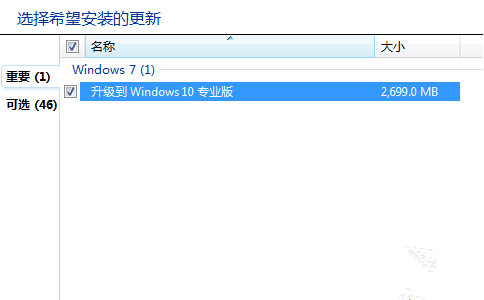
5、在右鍵菜單中選擇“隱藏更新”;

6、隱藏之後,這個 升級windows10 的更新將不再出現,被屏蔽了。不會出現在更新列表當中,在“獲取windows10”的安裝win10界面中會是一直轉圈的狀態,不能夠繼續升級(如圖所示);
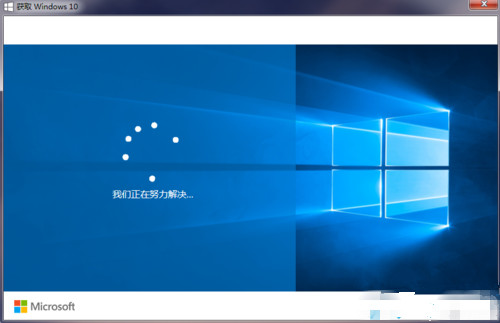
7、如果想把win10的升級還原,則可以點擊右邊的“還原隱藏的更新”;
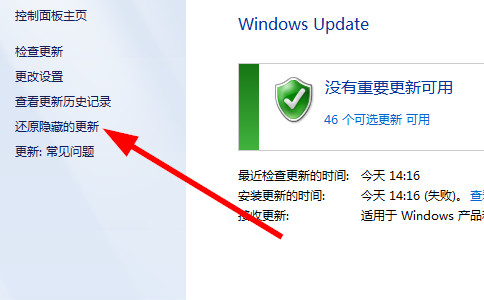
8、找到被隱藏的更新,選中並點擊還原,就可以重新選擇升級win10了。
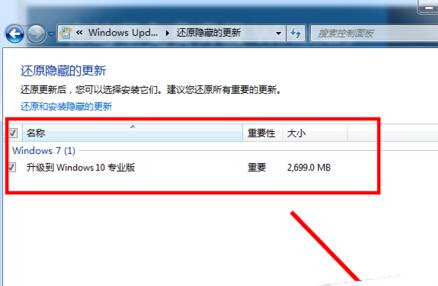
以上就是隱藏/屏蔽win10正式版升級信息的方法了,如果你也不想升級win10的話可以按照小編的方法進行操作。當然,以後想要升級的時候,也可以按照上面七八步驟進行恢復升級。